VSCode怎么自定义设置主题和代码颜色
怎么自定义设置VSCode编辑器的主题和代码颜色?下面本篇文章就来给大家介绍一下修改主题和代码颜色的方法,希望对大家有所帮助!

在VS Code 的左下角,点击设置。
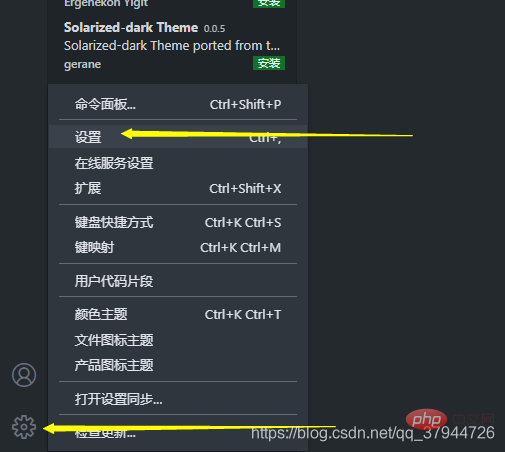
打开设置后,在搜索栏搜索关键字:主题。
搜索结果显示有许多个在setting.json中编辑,任意点开一个,即可编辑代码的颜色。【推荐学习:《vscode入门教程》】
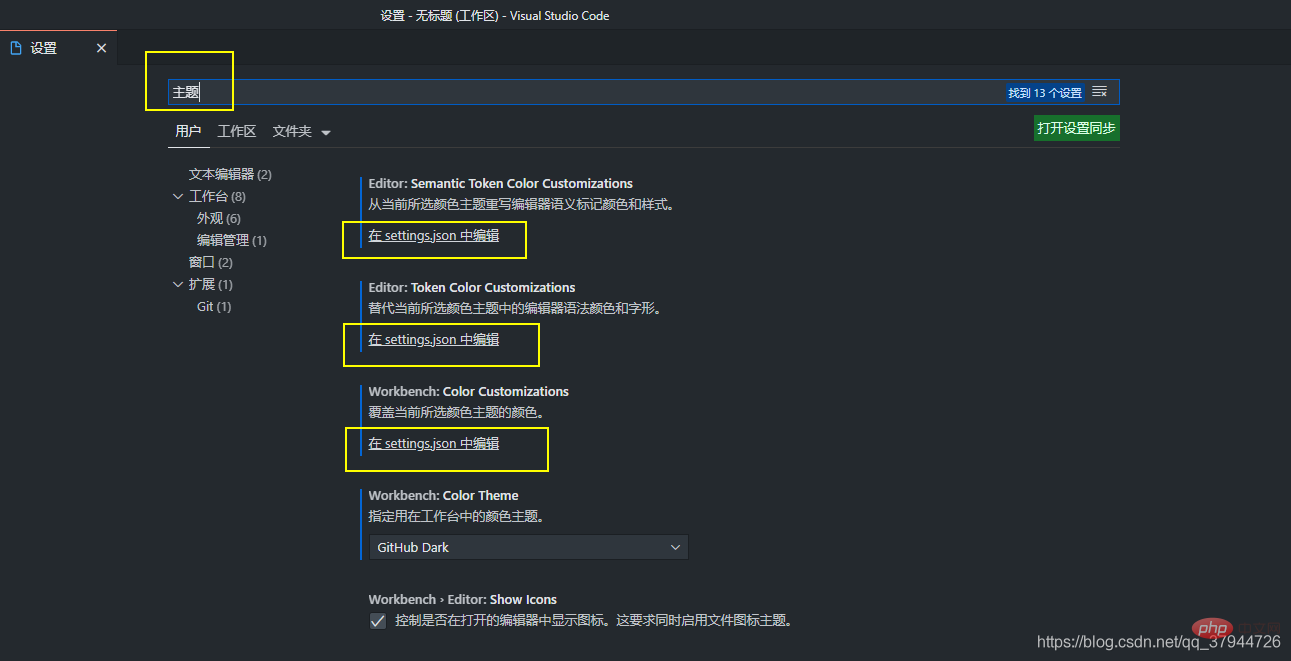
在文件setting.json的代码后面,插入相应的代码,然后保存。
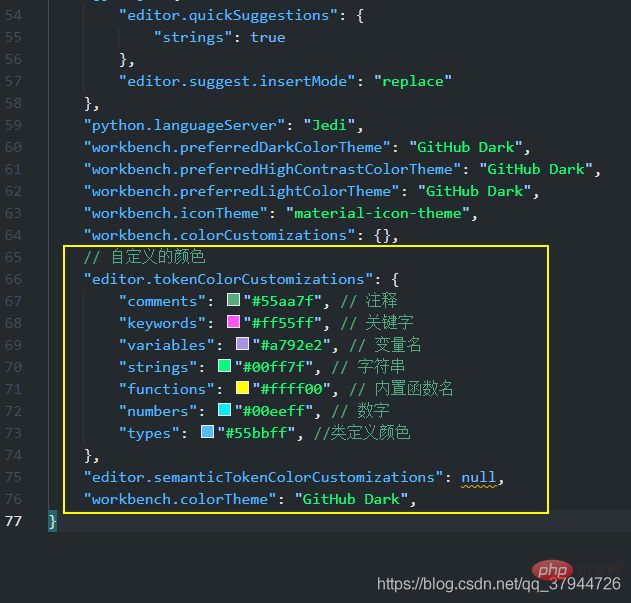
代码如下:
// 自定义的颜色
"editor.tokenColorCustomizations": {
"comments": "#55aa7f", // 注释
"keywords": "#ff55ff", // 关键字
"variables": "#a792e2", // 变量名
"strings": "#00ff7f", // 字符串
"functions": "#ffff00", // 内置函数名
"numbers": "#00eeff", // 数字
"types": "#55bbff", //类定义颜色
},你会发现编辑器里的代码颜色随之改变了。
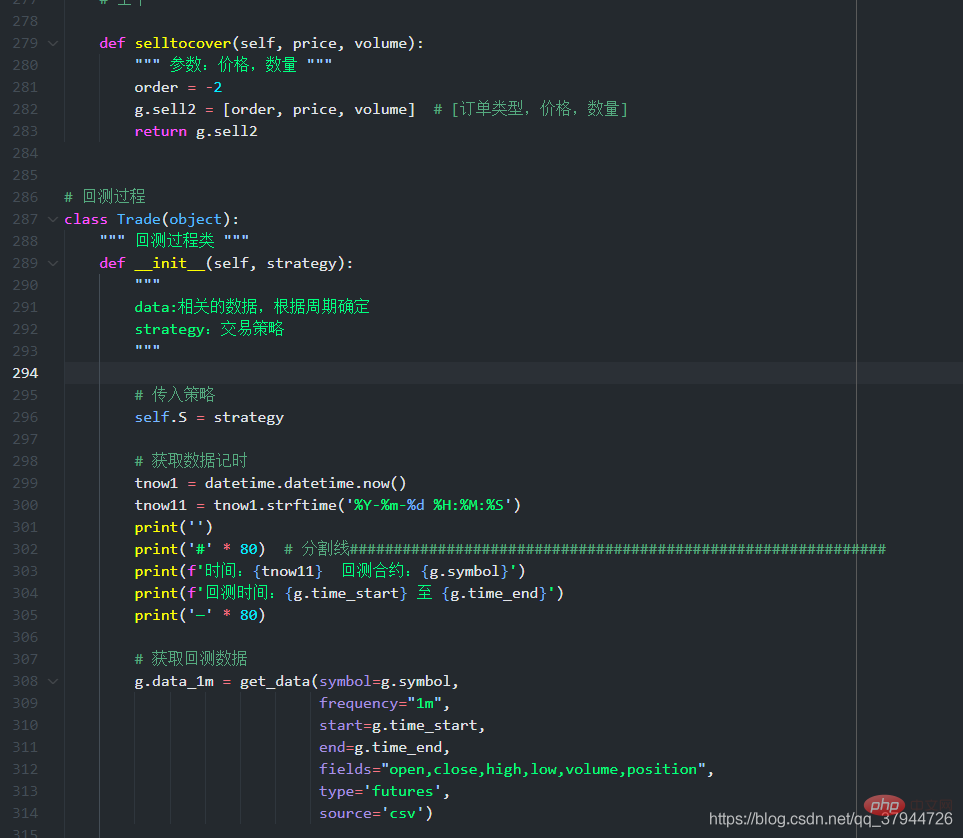
发现引号的颜色,还是不太喜欢,于是又找了许久资料,继续折腾。
//文本匹配规则后面的代码,会覆盖前面的颜色设置代码。
// 自定义的颜色
"editor.tokenColorCustomizations": {
"comments": "#55aa7f", // 注释
"keywords": "#ff55ff", // 关键字
"variables": "#5eccf8", // 变量名 函数的参数名
"strings": "#00ff7f", // 字符串
"functions": "#ffbb00", // 自定义及内置的函数名称 如:print
"numbers": "#00eeff", // 数字
"types": "#55bbff", //类定义颜色
//文本匹配规则
"textMateRules": [
//entity.name.function", //直接调用的函数
//entity.name.type", //typedef定义的变量
//keyword.control", //if switch break return
//keyword.operator.assignment", // =等号/赋值号 |= &=
//"keyword.operator.logical", //逻辑符号 && || !
//"constant.character.escape", //"\r\n"\
//constant.other.placeholder", //"%s %c"
//punctuation.definition.comment", // // /*注释开头
//constant.numeric", //数字:50 10 0x20的20部分
//keyword.operator.word //and or not
//"scope":"meta", //括号 函数声明的括号 调用的括号...
//punctuation.separator", //冒号 逗号
//punctuation.terminator", //分号
//storage.modifier", //static const
//string.quoted.single", //单引号字符串
//string.quoted.double", //双引号字符串
//string.quoted.triple", //三引号字符串
//"storage.type", //void int char
//"punctuation.definition.string.begin", //左双引号
//"punctuation.definition.string.end", //右双引号
//##########################################################################
//系统内置的函数名称的颜色 如:print len
{
"scope": "support.function",
"settings": {
"foreground": "#ffbb00",
}
},
//类的名称颜色 如class abc() 中的abc
{
"scope": "entity.name.type", //函数和类的名称颜色
"settings": {
"foreground": "#14fff3",
}
},
//类和函数的定义单词颜色 def class
{
"scope": "storage.type", //void int char
"settings": {
"foreground": "#ff00c8",
}
},
//不知道是什么
{
"scope": "storage.modifier", //static const
"settings": {
"foreground": "#ffe600de",
}
},
//运算符号,如 +-*/=
{
"scope": "keyword.operator", //=等号/赋值号 |= &=
"settings": {
"foreground": "#ff55ff",
}
},
// 系统的控制关键词:如 if pass return f
{
"scope": "keyword.control", //if switch break return
"settings": {
"foreground": "#ff00c8",
"fontStyle": ""
}
},
//逻辑符号:如 and or
{
"scope": "keyword.operator.logical", //逻辑符号 && || !
"settings": {
"foreground": "#ff00c8",
"fontStyle": ""
}
},
//换行符、转义符等如 :\r \n
{
"scope": "constant.character.escape", //"\r\n"
"settings": {
"foreground": "#ee5050",
"fontStyle": ""
}
},
//不知道是什么
{
"scope": "variable.other", //结构体对象和成员等
"settings": { //VSCode使用C的颜色限制,这一点比较坑
"foreground": "#4f1eff", //比如Public.Delay(),颜色是一起变得
"fontStyle": "" //不能单独设置Public和Delay的显示颜色
} //可能因为VS Code主要用于前端,对C的支持不够完善
},
//函数的参数名称
{
"scope": "variable.parameter", //函数参数-定义阶段
"settings": {
"foreground": "#5eccf8",
"fontStyle": ""
}
},
{
"scope": "entity.name.section", //函数参数-调用阶段
"settings": {
"foreground": "#ff0000",
"fontStyle": ""
}
},
// 左单双引号
{
"scope": "punctuation.definition.string.begin",
"settings": {
"foreground": "#00ff7f",
"fontStyle": "bold"
}
},
//右单双引号
{
"scope": "punctuation.definition.string.end",
"settings": {
"foreground": "#00ff7f",
"fontStyle": "bold" //加粗
}
},
{
"scope": [
"constant.other.symbol",
],
"settings": {
"foreground": "#ff0000"
}
}
]
},现在变成了这样子:
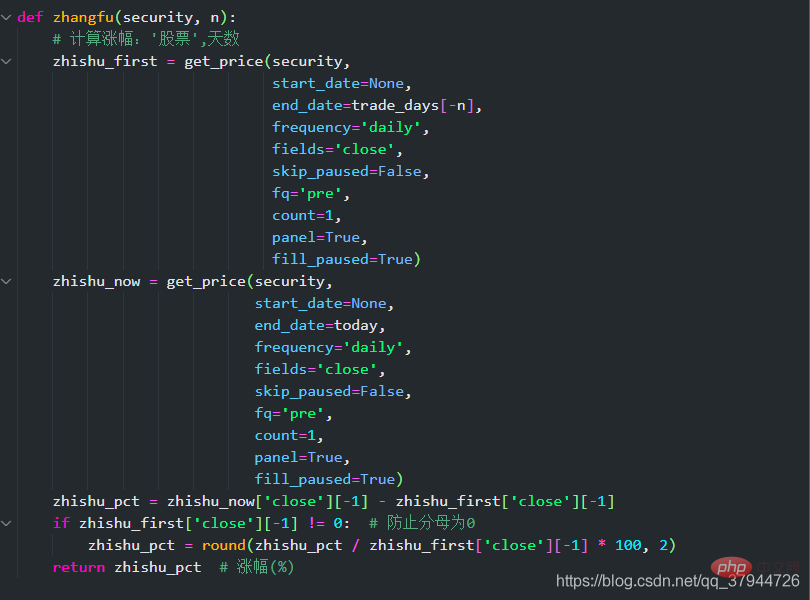
成功修改了引号的颜色。但是True、None等系统保留字还是不知道怎么修改。
先这样吧,基本可用了!
对我而言,颜值第一,赏心悦目的重要性,永远靠前!
更多关于VSCode的相关知识,请访问:vscode教程!!
以上是VSCode怎么自定义设置主题和代码颜色的详细内容。更多信息请关注PHP中文网其他相关文章!

热AI工具

Undresser.AI Undress
人工智能驱动的应用程序,用于创建逼真的裸体照片

AI Clothes Remover
用于从照片中去除衣服的在线人工智能工具。

Undress AI Tool
免费脱衣服图片

Clothoff.io
AI脱衣机

AI Hentai Generator
免费生成ai无尽的。

热门文章

热工具

记事本++7.3.1
好用且免费的代码编辑器

SublimeText3汉化版
中文版,非常好用

禅工作室 13.0.1
功能强大的PHP集成开发环境

Dreamweaver CS6
视觉化网页开发工具

SublimeText3 Mac版
神级代码编辑软件(SublimeText3)

热门话题
 vscode怎么查看word文档 vscode查看word文档的方法
May 09, 2024 am 09:37 AM
vscode怎么查看word文档 vscode查看word文档的方法
May 09, 2024 am 09:37 AM
首先,在电脑上打开vscode软件,点击左边的【Extension】(扩展)图标,如图中①所示然后,在扩展界面的搜索框中输入【officeviewer】,如图中②所示接着,从搜索结果中选择【officeviewer】安装,如图中③所示最后,打开文件,如docx,pdf等,如下图
 vscode怎么绘制流程图_visual_studio code绘制流程图的方法
Apr 23, 2024 pm 02:13 PM
vscode怎么绘制流程图_visual_studio code绘制流程图的方法
Apr 23, 2024 pm 02:13 PM
首先要打开电脑中的visualstudiocode,点击左侧四个方块按钮然后在搜索框中输入draw.io查询插件,点击安装安装好后,新建一个test.drawio文件接着选中test.drawio文件,进入编辑模式左侧有各种图形,随意选择,就可以绘制流程图了绘制好后,点击文件→嵌入→svg下面再选择嵌入复制svg代码将复制的svg代码粘贴到html代码中打开html网页,就可以看到绘制的流程图了点击网页上的图片,就可以跳转页面在该页面可以放大缩小流程图在这里,我们选择点击右下角的铅笔图案,跳转网
 加州理工华人用AI颠覆数学证明!提速5倍震惊陶哲轩,80%数学步骤全自动化
Apr 23, 2024 pm 03:01 PM
加州理工华人用AI颠覆数学证明!提速5倍震惊陶哲轩,80%数学步骤全自动化
Apr 23, 2024 pm 03:01 PM
LeanCopilot,让陶哲轩等众多数学家赞不绝口的这个形式化数学工具,又有超强进化了?就在刚刚,加州理工教授AnimaAnandkumar宣布,团队发布了LeanCopilot论文的扩展版本,并且更新了代码库。图片论文地址:https://arxiv.org/pdf/2404.12534.pdf最新实验表明,这个Copilot工具,可以自动化80%以上的数学证明步骤了!这个纪录,比以前的基线aesop还要好2.3倍。并且,和以前一样,它在MIT许可下是开源的。图片他是一位华人小哥宋沛洋,他是
 vscode工作区怎么添加文件 vscode工作区添加文件的方法
May 09, 2024 am 09:43 AM
vscode工作区怎么添加文件 vscode工作区添加文件的方法
May 09, 2024 am 09:43 AM
1.首先,打开vscode软件,点击资源管理器图标,找到工作区窗口2.然后,点击左上角的文件菜单,找到将文件夹添加到工作区选项3.最后,在本地磁盘中找到文件夹位置,点击添加按钮即可
 vscode怎么开启后台更新 vscode开启后台更新方法
May 09, 2024 am 09:52 AM
vscode怎么开启后台更新 vscode开启后台更新方法
May 09, 2024 am 09:52 AM
1.首先,打开界面后,点击左上角的文件菜单2.随后,在首选项栏目中点击设置按钮3.接着,在跳转的设置页面中,找到更新板块4.最后,鼠标点击勾选启用在Windows上后台下载和安装新的VSCode版本按钮,并重启程序即可
 vscode怎么禁止wsl配置文件 vscode禁止wsl配置文件方法
May 09, 2024 am 10:30 AM
vscode怎么禁止wsl配置文件 vscode禁止wsl配置文件方法
May 09, 2024 am 10:30 AM
1.首先,打开设置菜单中的settings选项2.随后,在跳转的commonlyused页面中找到terminal栏目3.最后,在该栏目右侧取消勾选usewslprofiles按钮即可
 VScode怎么设置动画平滑插入 VScode设置动画平滑插入教程
May 09, 2024 am 09:49 AM
VScode怎么设置动画平滑插入 VScode设置动画平滑插入教程
May 09, 2024 am 09:49 AM
1.首先,打开界面后,点击工作区界面2.然后,在打开的编辑面板中,点击文件菜单3.随后,点击首选项栏目下的设置按钮4.最后,鼠标点击勾选CursorSmoothCaretAnimation按钮,保存设置即可
 Vscode怎么打开工作区信任权限 Vscode打开工作区信任权限方法
May 09, 2024 am 10:34 AM
Vscode怎么打开工作区信任权限 Vscode打开工作区信任权限方法
May 09, 2024 am 10:34 AM
1.首先,打开编辑窗口后,点击左下角的配置图标2.随后,在打开的子菜单中点击管理工作区信任按钮3.接着,在编辑窗口中找到该页面4.最后,根据自己的办公需求勾选相关指令即可






